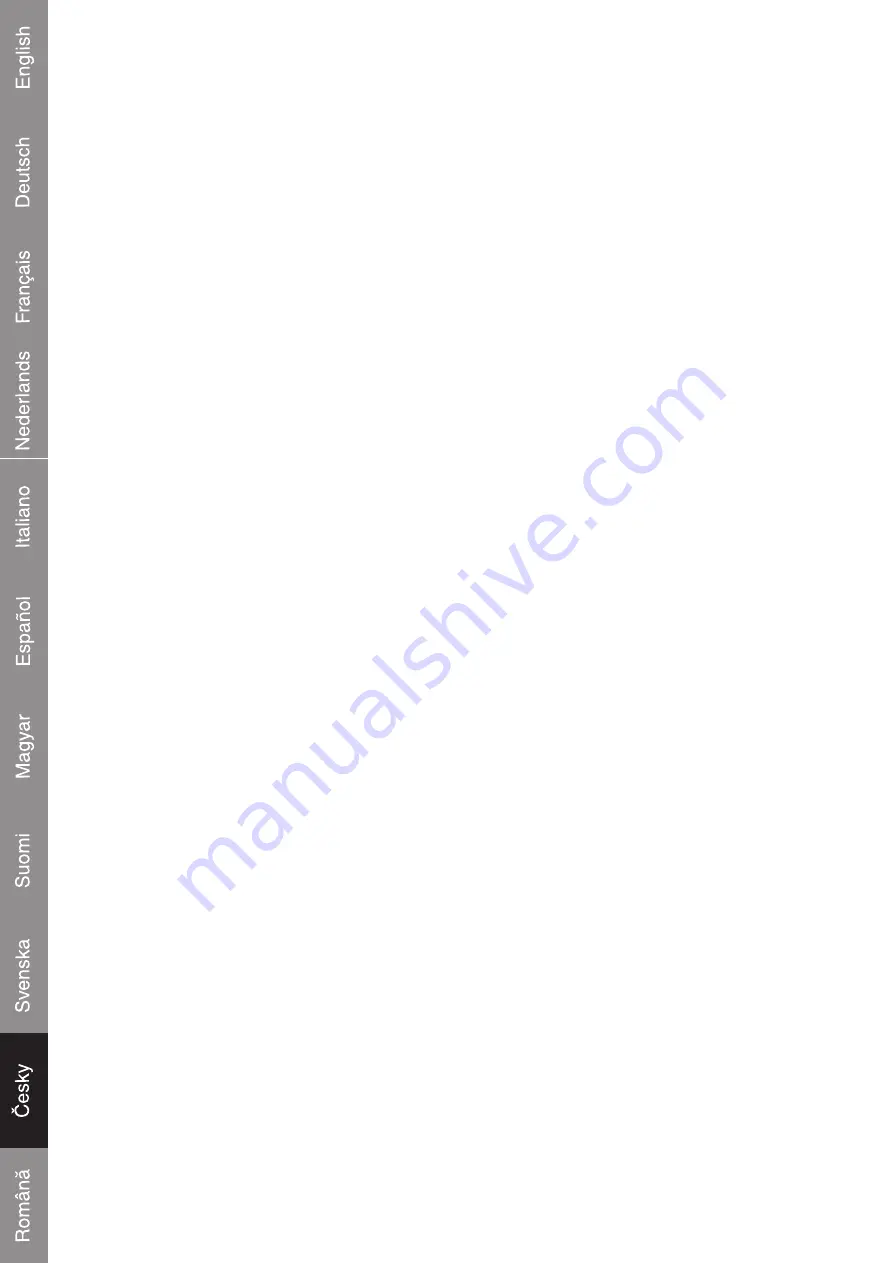
1
Pokyny:
1. Vypněte položky menu
Jakmile ukončíte práci s [klávesou menu], vypněte přístroj. Přístroj není funkční s výjimkou
hodin. V tomto stavu je přístroj v nejúspornějším režimu.
2. Mazání fotosnímků
Chcete-li snímky smazat, pomocí tlačítka „up/down (Nahoru/Dolů) procházejte jednotlivé snímky
a poté stiskněte [klávesu menu]. Po zvolení položky „DELETE (SMAZAT)“ systém nabídne
možnosti „OK (POTVRDIT)“ nebo „CANCEL (ZRUŠIT)“.
3. Způsob zobrazení fotografií
Existují tyto dva způsoby zobrazení, „AUTO SLIDE a MANUAL SLIDE (AUTOMATICKÉ
ZOBRAZENÍ A RUČNÍ VOLBA)“ mezi jednotlivými snímky.
Funkce „AUTO SLIDE (AUTOMATICKÉ ZOBRAZENÍ)“ umožňuje nastavit dobu přechodu na
další snímek v rozsahu 0 - 120 sekund. Při zvolení funkce „MANUAL SLIDE (RUČNÍ VOLBA)“
použijte k přechodu na další snímek tlačítko „up/down (Nahoru/Dolů)“.
4. Nastavení času na hodinách
Vstupte do nabídky nastavení času, ve které můžete postupně nastavit rok/měsíc/den/hodinu/
minutu/sekundu. Jako první nastavte rok
Pomocí tlačítek „up/down (Nahoru/Dolů)“ nastavte
„year (rok)“
potvrďte klávesou menu a přejděte na nastavení měsíce, atd... Po nastavení vteřin
a závěrečném stisknutí [klávesy menu] se vrátíte do hlavní nabídky.
5. Nastavení automatického vypnutí/zapnutí
Po otevření menu automatického nastavení funkce vypnutí/zapnutí se nabízí dvě možnosti:
A. Zvolit funkci automatického vypnutí/zapnutí.
Po nastavení funkce automatického vypnutí/zapnutí se následně přístroj automaticky vypne
nebo zapne. V tomto režimu je možné nastavit čas automatického vypnutí a zapnutí.
B. Zavřít funkci automatického vypnutí/zapnutí.
6. Zobrazení času
LCD displej zobrazuje rok/měsíc/den/hodinu/minutu/sekundu nebo týdny.
7. Zpět do menu
Návrat do hlavního menu a zobrazení fotosnímků je automatický.
Pokyny ke stažení snímků
1. Po zapojení kabelu USB se zobrazí informace o připojení nabídka ke stažení snímků pomocí USB
propojení. Nastavte stránku menu USB a pak vstupte do možnosti kopírování.
2. Kopírování souboru z media na pevný disk
3. Softwarová aplikace povede uživatele k přenesení, úpravě a uložení snímků do počítače. Pokud
nejsou v přístroji žádné snímky, pokyny softwaru jsou nesprávné a uživatel je může ignorovat.
4. Výběr snímku nebo souboru z paměti: Označte požadované snímky, jejich výběr bude zvýrazněn
červeným rámečkem. Soubory lze přemístit do požadované oblasti.
5. Stiskněte tlačítko Post: Vybrané snímky se přesunou do pravého obrazového displeje.
6. Stiskněte v pravém rohu tlačítko stahování (download)
snímky budou staženy do přístroje a poté
se zobrazí hlášení o úspěšném provedení „successfully“.
Содержание CMP-DIGCHAIN12
Страница 1: ...CMP DIGCHAIN11 CMP DIGCHAIN12 CMP DIGCHAIN12 1 5 inch CMP DIGCHAIN11 1 1 inch ...
Страница 5: ...CMP DIGCHAIN11 CMP DIGCHAIN12 CMP DIGCHAIN12 1 5 Zoll CMP DIGCHAIN11 1 1 Zoll ...
Страница 9: ...CMP DIGCHAIN11 CMP DIGCHAIN12 CMP DIGCHAIN12 1 5 pouces CMP DIGCHAIN11 1 1 pouces ...
Страница 13: ...CMP DIGCHAIN11 CMP DIGCHAIN12 CMP DIGCHAIN12 3 8 cm 1 5 inch CMP DIGCHAIN11 2 8 cm 1 1 inch ...
Страница 17: ...CMP DIGCHAIN11 CMP DIGCHAIN12 CMP DIGCHAIN12 1 5 pollici CMP DIGCHAIN11 1 1 pollici ...
Страница 21: ...CMP DIGCHAIN11 CMP DIGCHAIN12 CMP DIGCHAIN12 1 5 pulgadas CMP DIGCHAIN11 1 1 pulgadas ...
Страница 25: ...CMP DIGCHAIN11 CMP DIGCHAIN12 CMP DIGITÁLIS KULCSTARTÓ 12 1 5 hüvelyk CMP DIGITÁLIS KULCSTARTÓ 11 1 1 hüvelyk ...
Страница 29: ...CMP DIGCHAIN11 CMP DIGCHAIN12 CMP DIGCHAIN12 1 5 tuumaa CMP DIGCHAIN11 1 1 tuumaa ...
Страница 33: ...CMP DIGCHAIN11 CMP DIGCHAIN12 CMP DIGCHAIN12 1 5 tum CMP DIGCHAIN11 1 1 tum ...
Страница 37: ...CMP DIGCHAIN11 CMP DIGCHAIN12 Kamera pro sběrné snímání CMP DIGCHAIN12 1 5 inch CMP DIGCHAIN11 1 1 inch ...
Страница 41: ...CMP DIGCHAIN11 CMP DIGCHAIN12 CMP DIGCHAIN12 de 1 5 inchi CMP DIGCHAIN11 de 1 1 inchi ...





















